يحتوي Facebook Messenger على iOS على مجموعة الرموز التعبيرية الخاصة به ، والتي تختلف عن الرموز التعبيرية التي اعتدت رؤيتها في تطبيقات iOS القياسية مثل الرسائل. إذا لم يعجبك مظهر Messenger emoji ، فيمكنك التبديل إلى الرموز التعبيرية الافتراضية لنظام iOS.
للتبديل إلى الرموز التعبيرية للنظام في Messenger (تظهر في أعلى اليمين) ، تحتاج إلى تغيير أحد الإعدادات في تطبيق Messenger ، وليس إعداد نظام iOS. أولاً ، افتح Messenger.
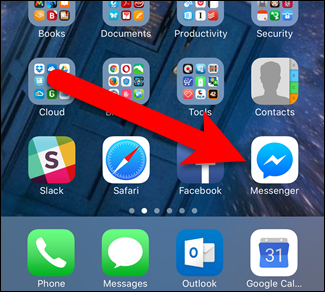
في الجزء السفلي من الشاشة ، انقر على رمز “أنا”.
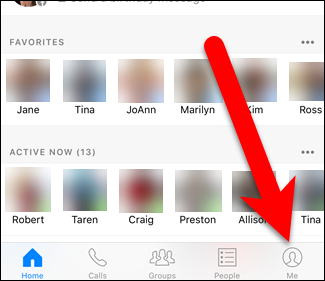
ثم اضغط على “الصور ومقاطع الفيديو والرموز التعبيرية”.
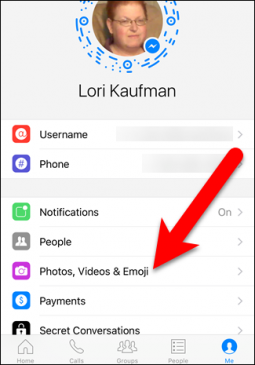
عندما يضيء زر شريط التمرير “Messenger Emoji” (باللون الأخضر) ، سترى إصدار Messenger من الرموز التعبيرية.
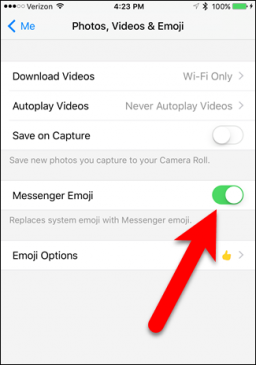
المس زر شريط التمرير “Messenger Emoji” للعودة إلى الرموز التعبيرية للنظام. يتحول زر شريط التمرير إلى اللون الأبيض عند إيقاف تشغيله.
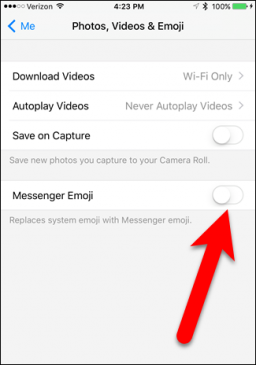
التغيير لا يحدث على الفور. يجب عليك فرض إنهاء Messenger ثم فتحه مرة أخرى. تصبح جميع الرموز التعبيرية هي الرموز التعبيرية للنظام ، بالإضافة إلى أي رمز تعبيري جديد ترسله أو تستقبله من الآن فصاعدًا.
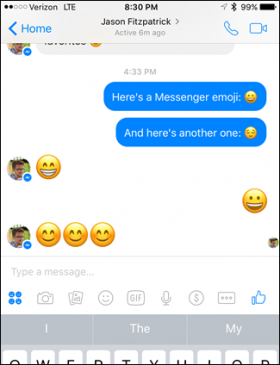
يؤثر هذا الإعداد فقط على ما تراه على جهازك. لا يؤثر على ما يراه الشخص الموجود على الطرف الآخر على أجهزته. هذه الحيلة مخصصة لتفضيلاتك الشخصية فقط إذا كنت تكره مظهر رمز تعبيري Facebook Messenger.